1. Introdução
Docker é um recipiente aberto fonte motor de aplicação; recipiente é uma tecnologia leve;
software de suporte Docker irá compilar em um espelho; em seguida, fazer uma variedade de configuração de software no espelho, o espelho vai lançar para fora, outros usuários podem usar diretamente esta imagem ;
operação desta imagem é chamado de um recipiente, o recipiente começa muito rápido.

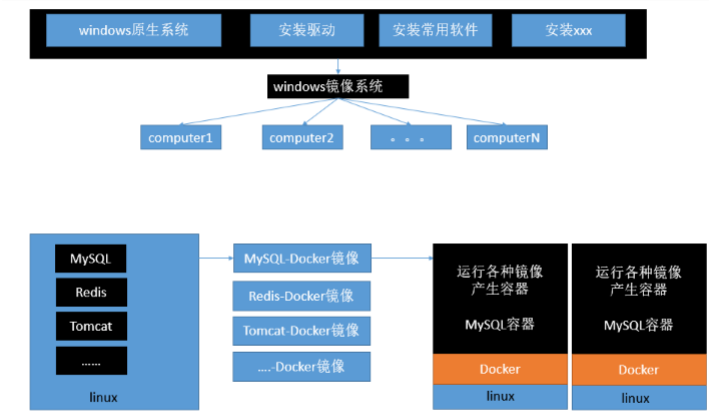
2, o núcleo conceito ( núcleo ideia arquitetura, se não puder ser resolvido no adicionar uma camada, janela de encaixe equivalente ao sistema operacional do sistema operacional )
anfitrião Docker (Host): instalar o programa Docker máquina (Docker montado diretamente no topo do sistema operacional);
cliente janela de encaixe (Cliente): operação de conexão de host janela de encaixe;
armazém janela de encaixe (Registro): usado para armazenar uma variedade de espelhamento software empacotado;
espelho janela de encaixe (Imagens): imagem de software empacotado; estivador no armazém;
janela de encaixe recipiente (recipiente): Exemplos da imagem comece é chamado um recipiente; contentor é uma aplicação independente ou um grupo de
Analogia com a idéia de falar as palavras (QQ (que pertence a um espelho janela de encaixe), a janela (host janela de encaixe equivalente) do disco D (equivalente armazém estivador), embarcou programa qq (container estivador))
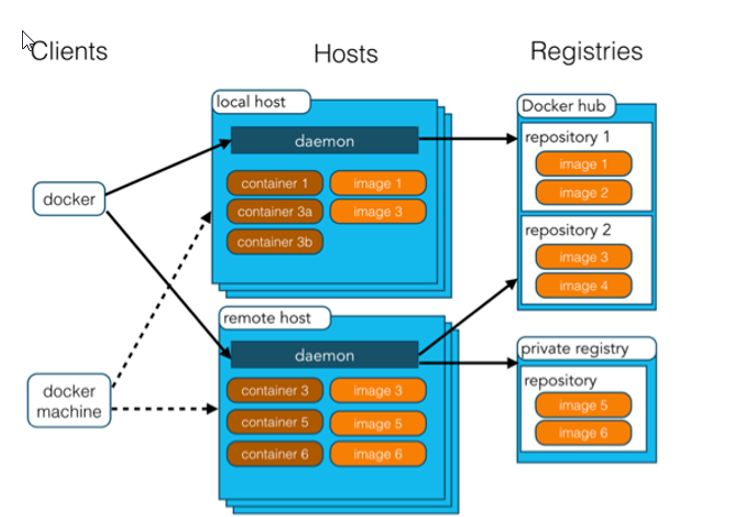
Para usar o Docker:
1), a instalação Docker
2), para encontrar a imagem de encaixe correspondente do armazém para o software;
3), utilizando encaixe executar esta imagem, esta imagem irá gerar uma recipientes Docker;
4) Iniciar para parar o navio é começar as paradas de software;
3, a instalação Docker
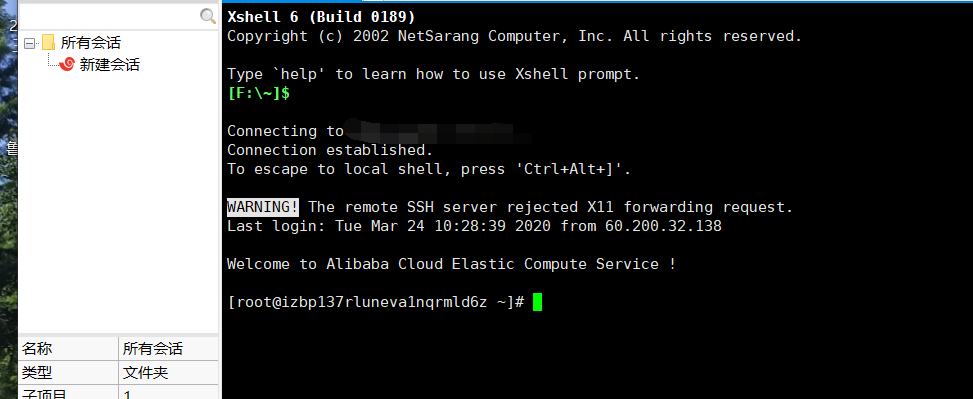
Xshell conectar com seu servidor de nuvem, eu usei aqui é centos7, nenhum ambiente de máquina virtual de download para instalar o sistema de funcionamento aqui descritas não fazem muito.
1, verifique a versão do kernel deve ser 3,10 ou mais e -R & lt o uname
2, instale a instalar yum Docker Docker
3, a entrada y de instalação confirmar.
Janela de encaixe 4, começando [root @ localhost ~] # systemctl início janela de encaixe [root @ localhost ~] # janela de encaixe - Docker Versão 1.12.6 V, Construir 3e8e77d / 1.12.6
. 5, bota Docker [o root @ localhost ~] # systemctl Docker permitem
a Criado a partir do link simbólico para /etc/systemd/system/multi-user.target.wants/docker.service /usr/lib/systemd/system/docker.service. # representa a conclusão da inicialização
6, parada estivador systemctl parada docker
4, Docker operação comum de comando e
(1) operação Espelho
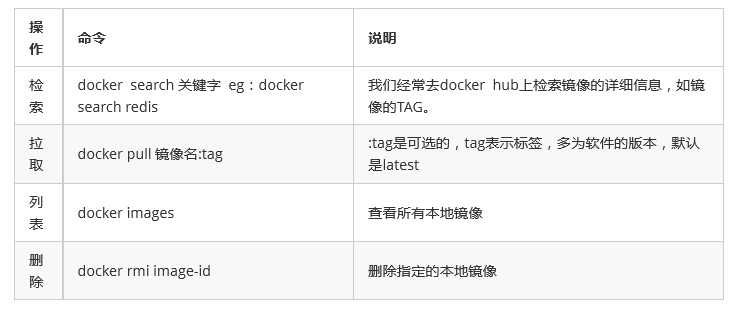
http://hub.docker.com/
(2), as operações de contentores (pontos Nota: o sistema operativo tem de ser mapeados para Porta do recipiente de porta janela de encaixe, a firewall deve ser aberta)
1, a pesquisa de imagens [o root @ localhost ~] Pesquisa # Docker Tomcat 2, o espelho puxar [o root @ localhost ~] # Docker puxar Tomcat 3, o recipiente espelho começando acordo RUN --name mytomcat -d Tomcat Docker:. Latest . 4, PS Docker Verifique o funcionamento do recipiente 5, ID de parar a operação do recipiente parada estivador recipiente 6, para ver todos os recipientes PS -a Docker 7, iniciar a janela de encaixe recipiente início id recipiente 8, para excluir uma janela de encaixe recipiente rm id recipiente 9, teve um início tomcat mapeamento da porta [raiz @ localhost ~] # janela de encaixe prazo -d -p 8888: 8080 tomcat -d: -p fundo: um porta do host do mapeamento da porta de acolhimento para o porto de contentores: a porta dentro do recipiente 10, para demonstrar a simplesmente estatuto linux fechado serviço de firewall firewalld; ver o status do firewall
parada firewalld serviço: desligar o firewall 11, para ver o log recipiente registros docker container-name / contentores id
mais comandos Referindo https://docs.docker.com/engine/ de referência / linha de comando / janela de encaixe / ler a imagem de cada documento